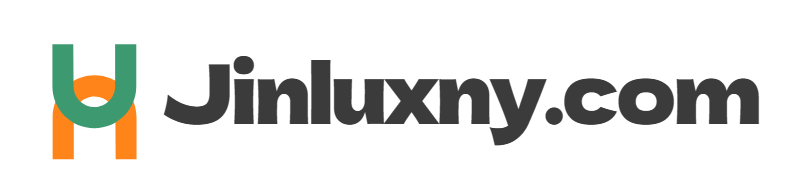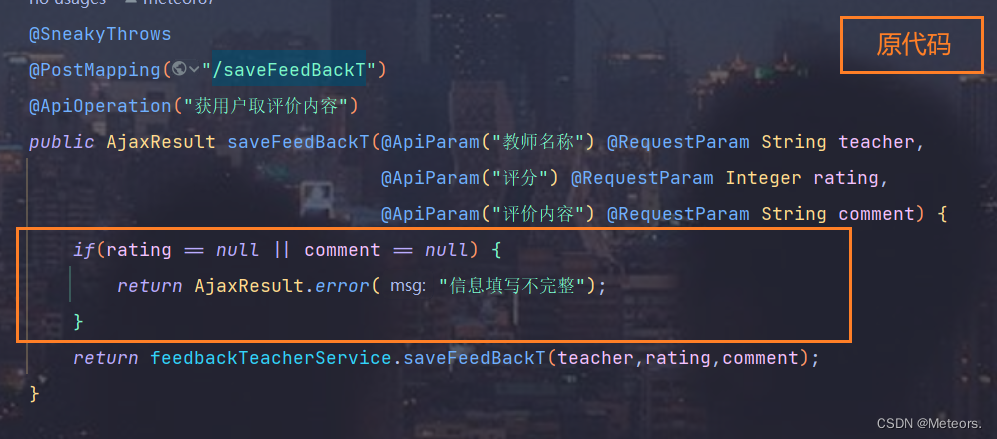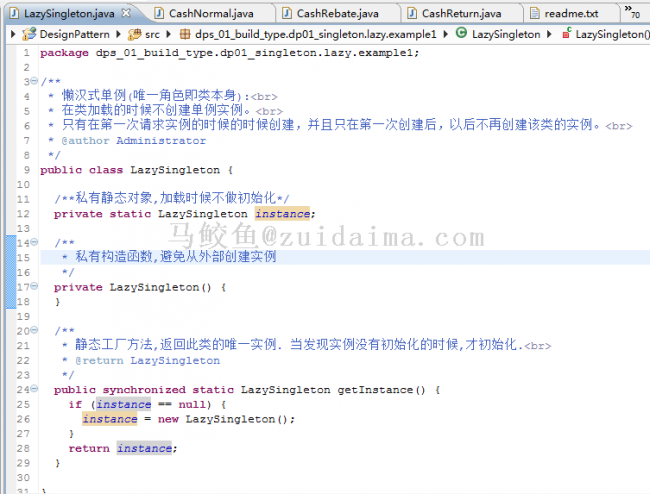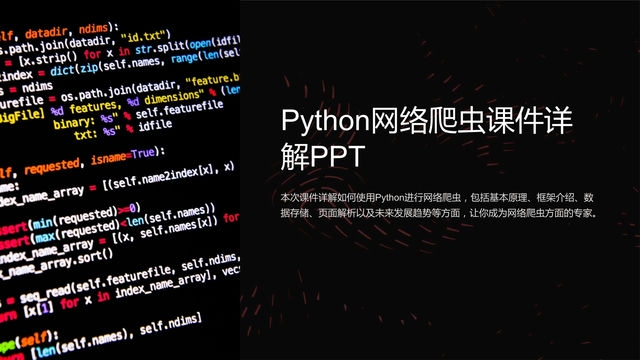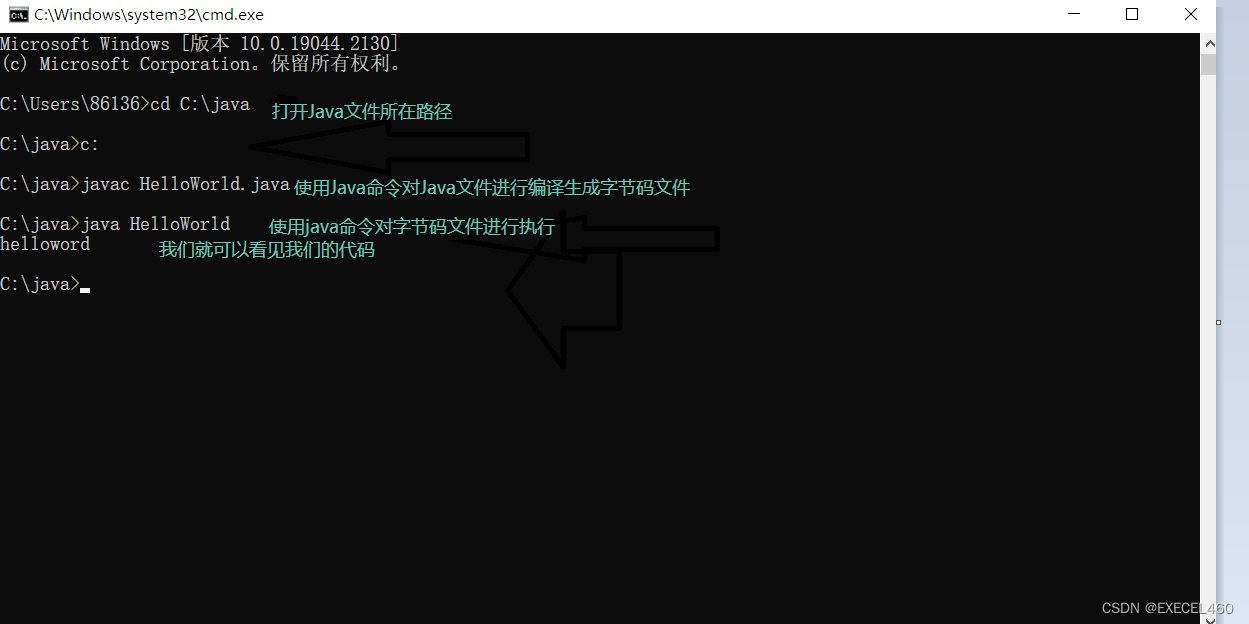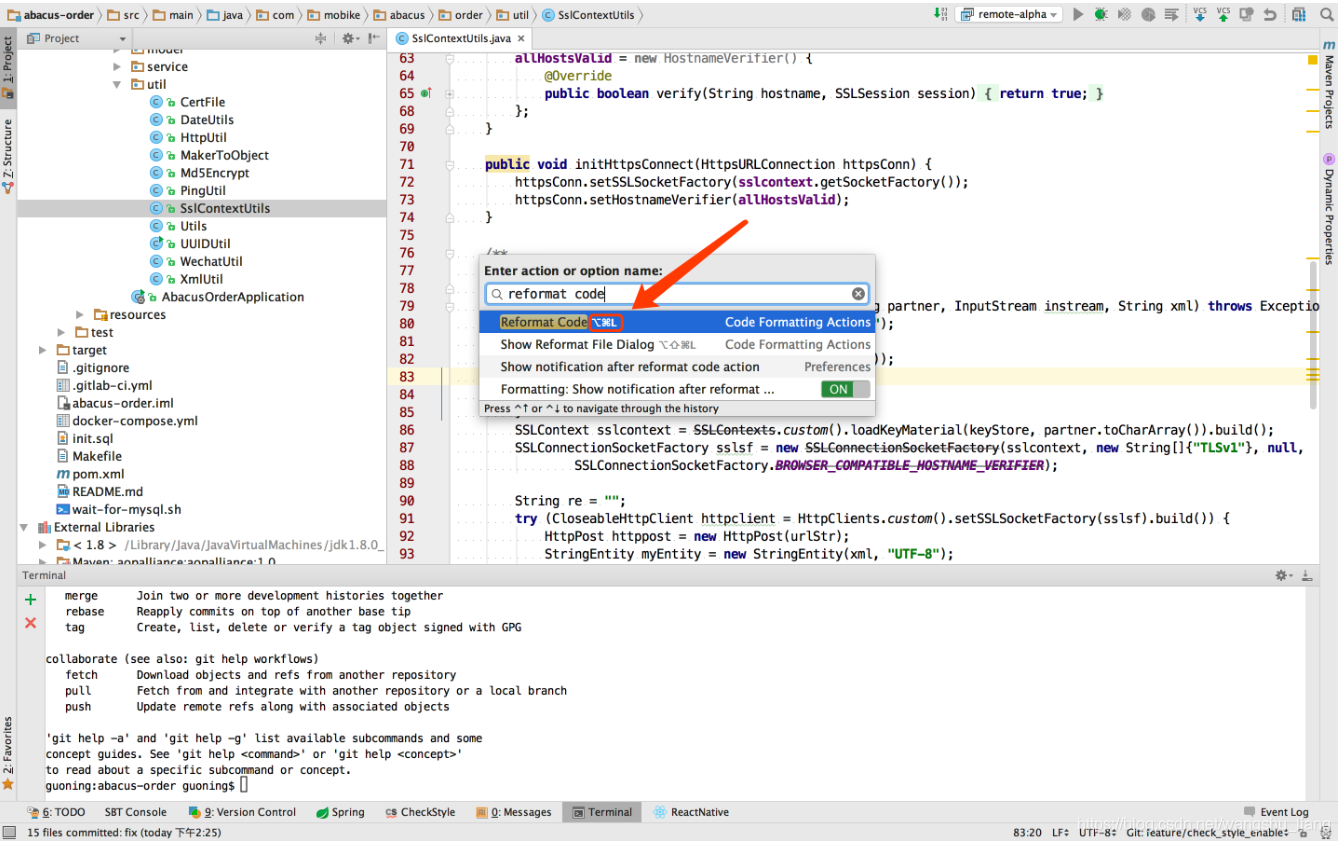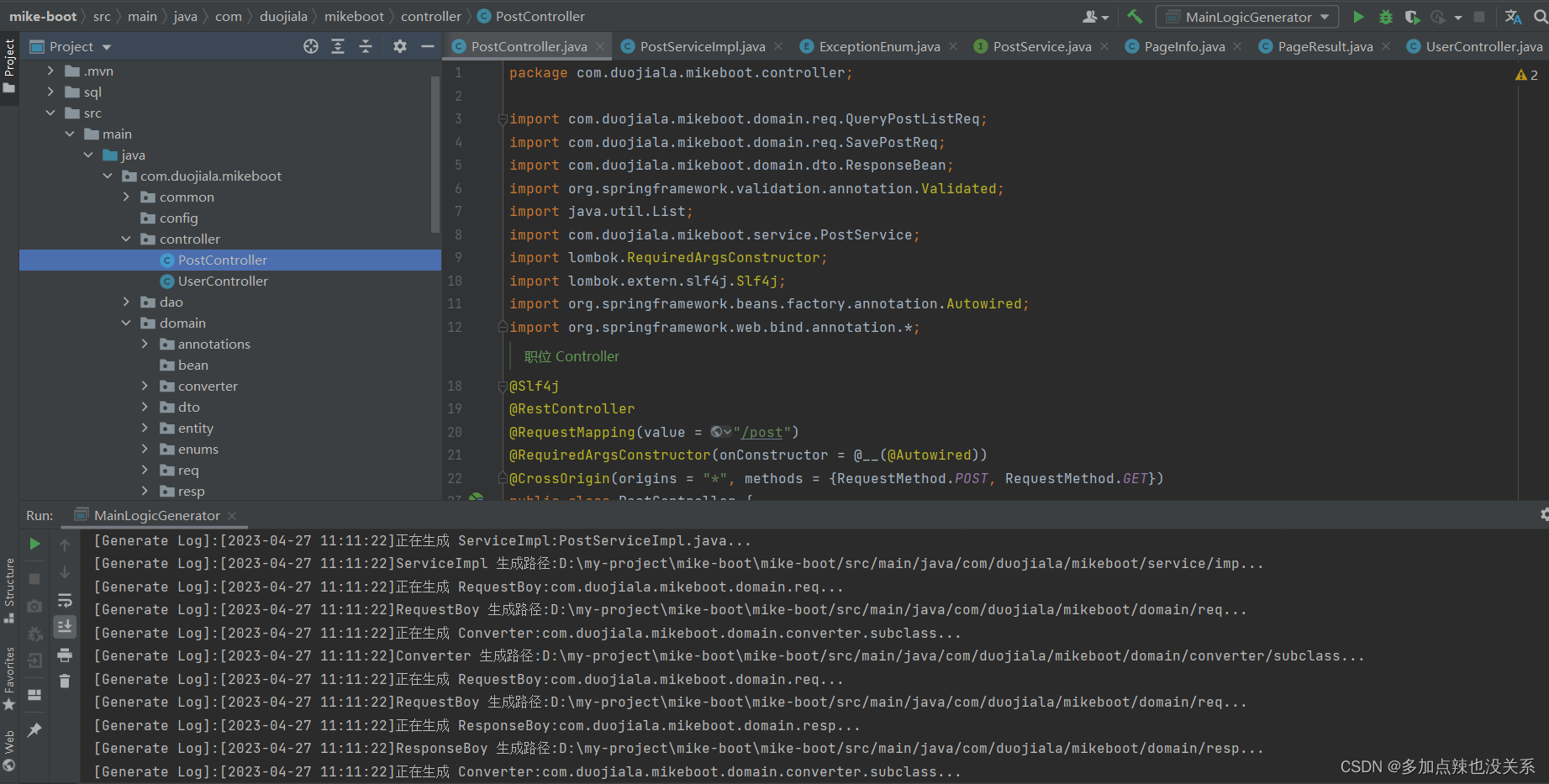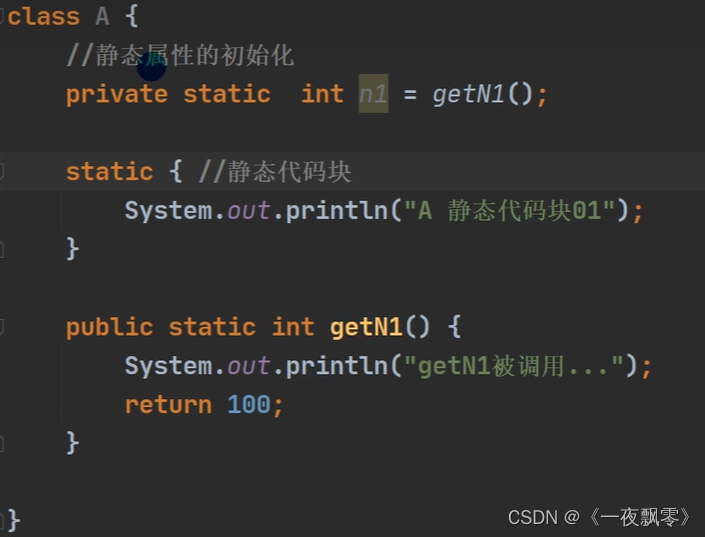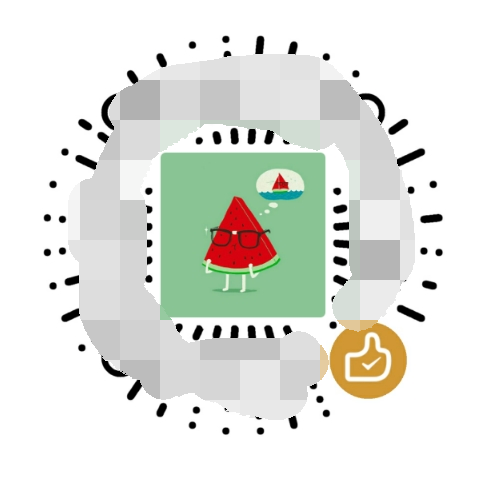Java开发的第一步:正确配置环境是成功的关键
对于每一位Java初学者而言,配置开发环境是迈入编程世界的第一道门槛。一个正确配置的Java环境不仅能确保程序顺利运行,更能为后续的学习和开发打下坚实基础。2023年最新Java环境配置教程显示,超过60%的初学者遇到的第一个障碍就是环境配置问题。无论是Windows、macOS还是Linux系统,Java环境的配置原理基本相同,但具体操作步骤会因操作系统而异。理解环境配置的核心概念,掌握常见问题的解决方法,将帮助开发者避免在起步阶段就陷入困境。
Windows系统Java环境配置详细步骤
JDK下载与安装的注意事项
在Windows java环境变量配置开始前,首先需要获取正确的JDK版本。Oracle官网提供了多个版本的JDK下载,对于初学者来说,选择最新的LTS(Long-Term Support)版本是最稳妥的选择。下载时需注意系统架构(32位或64位),这应与你的Windows系统匹配。安装过程中,建议使用默认安装路径(C:\Program Files\Java\jdk-版本号),这可以避免后续环境变量配置时出现路径错误。特别提醒:安装完成后,建议记录下JDK的具体安装路径,这在后续设置JAVA_HOME时将非常有用。
环境变量PATH和JAVA_HOME的正确设置方法
配置环境变量是Java环境设置中最关键的步骤。在Windows系统中,需要配置两个主要环境变量:JAVA_HOME和PATH。JAVA_HOME应指向JDK的安装目录(例如C:\Program Files\Java\jdk-20),而PATH变量则需要添加%JAVA_HOME%\bin路径。具体操作步骤为:打开系统属性→高级系统设置→环境变量,在系统变量中新建JAVA_HOME变量,然后编辑PATH变量添加上述路径。配置完成后,打开命令提示符(cmd)输入"java -version"和"javac -version"验证配置是否成功。如果能看到正确的版本信息,说明Windows下的Java环境已配置完成。
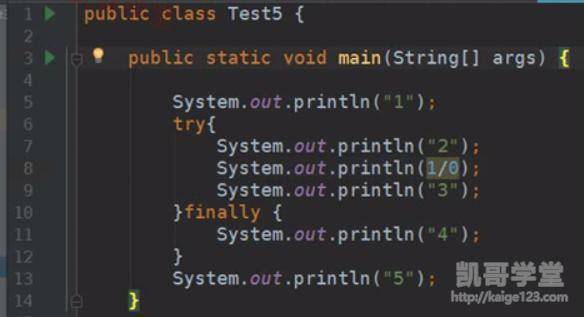
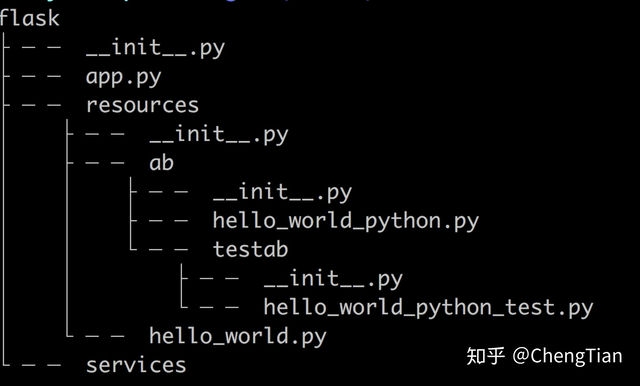
常见Java配置环境问题及解决方案
即使按照步骤操作,很多开发者仍会遇到如何解决Java配置环境失败的问题。最常见的问题包括"java不是内部或外部命令"、"版本不匹配"等。对于第一个问题,通常是因为PATH变量配置不正确或未生效,解决方法是检查PATH是否包含JDK的bin目录,并确保在修改后重新打开命令提示符。版本不匹配问题往往是由于系统中安装了多个Java版本,可以通过调整PATH中路径的顺序或使用绝对路径来指定特定版本的Java。另一个常见问题是Java配置完成后仍无法编译运行程序,这可能是由于CLASSPATH设置不当,现代Java版本通常不需要手动设置CLASSPATH,除非有特殊需求。
高效Java开发环境配置的最佳实践
为了打造一个高效的Java开发环境,除了基本的JDK配置外,还有几个专业建议值得关注。首先,考虑使用JDK管理工具如SDKMAN!(适用于macOS/Linux)或Jabba(跨平台),这些工具可以方便地切换不同版本的JDK。其次,虽然Java配置环境和Python配置环境哪个更复杂这个问题因人而异,但Java的环境配置确实有其特殊性,建议初学者不要跳过环境配置的学习。第三,在macOS安装JDK详细步骤中,使用Homebrew等包管理器可以简化安装过程,但要注意这可能会影响后续的环境变量设置。最后,无论使用哪种操作系统,都建议在完成配置后创建一个简单的HelloWorld程序进行测试,这是验证环境是否正常工作的最佳方式。

开始你的Java编程之旅:立即配置好你的开发环境
Java环境配置虽然看似简单,但却是每个Java开发者必须掌握的基础技能。通过本文介绍的Windows系统配置方法、常见问题解决方案以及最佳实践建议,你应该已经具备了独立完成Java环境配置的能力。记住,一个正确配置的开发环境不仅能提高学习效率,更能避免许多潜在的运行时问题。现在,是时候动手实践了——下载适合你操作系统的JDK,按照步骤完成配置,然后开始编写你的第一个Java程序。编程世界的大门已经向你敞开,而正确的环境配置就是你手中的钥匙。